Warehouse Management 모바일 앱에 대한 단계 제목 및 지침 사용자 정의
중요
이 문서에서 설명하는 기능은 새 Warehouse Management 모바일 앱에만 적용됩니다. 더 이상 사용되지 않는 이전 창고 앱에는 영향을 주지 않습니다.
이 문서에서는 Warehouse Management 모바일 앱에 대해 설정한 모든 작업 흐름의 모든 단계에 대한 사용자 지정 지시 사항을 작성하고 표시하는 방법에 대해 설명합니다. 창고 작업자가 잘 작성된 지침을 받으면 사전 교육 없이 즉시 새로운 흐름을 사용할 수 있습니다. 이 기능은 다음과 같은 이점을 제공합니다.
- 작업자가 모든 작업 단계에 대한 간단한 지침을 따르도록 하여 작업자의 작업 속도를 높일 수 있습니다. 흐름의 모든 단계는 일선 작업자가 작업을 이해할 수 있도록 하는 지침을 제공합니다.
- 자신의 프로세스와 일치하는 지침을 제공합니다. 비즈니스 및 창고 프로세스에 맞게 지침을 작성하세요. 예를 들어, 용어를 실제 공간 및 지역 약어에 맞게 만들 수 있습니다.
창고 앱 단계 지침 기능 켜기 또는 끄기
이 기능을 사용하려면 먼저 시스템에서 기능을 켜야 합니다. Supply Chain Management 버전 10.0.29부터 이 기능은 필수이며 끌 수 없습니다. 10.0.29 이전 버전을 실행 중인 경우 관리자는 기능 관리 작업 영역에서 창고 앱 단계 지침 기능을 검색하여 이 기능을 켜거나 끌 수 있습니다.
앱의 단계 제목 및 단계 지침
Warehouse Management 모바일 앱에서 작업 흐름의 모든 단계는 단계 ID로 식별됩니다. 또한 모든 단계에는 제목, 아이콘 및 지침이 있습니다. (자세한 내용은 Warehouse Management 모바일 앱에 대한 단계 아이콘 및 제목 할당을 참조하세요.)
단계 제목
단계 제목은 작업자가 한 단계에서 수행해야 하는 작업에 대한 간략한 설명입니다. 다음 그림과 같이 화면 상단에 큰 텍스트로 나타납니다.
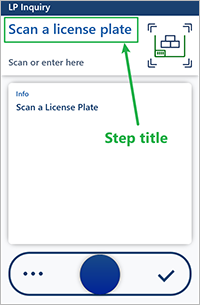
팁
텍스트 크기가 크기 때문에 단계 제목을 가능한 짧게 유지해야 합니다. 그렇지 않으면 텍스트가 잘릴 수 있습니다. 그러나 긴 제목의 경우 작업자는 제목을 길게 눌러 전체 텍스트를 표시하는 대화 상자를 열 수 있습니다.
단계 지침
단계 지침은 작업자가 단계 중에 수행해야 하는 작업에 대한 추가 정보를 제공하는 더 긴 설명입니다. 다음 그림과 같이 팝업 대화 상자에 나타납니다.
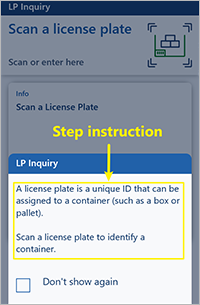
단계가 열리면 단계 지침이 자동으로 표시됩니다. 작업자는 팝업 대화 상자 외부의 아무 곳이나 눌러 닫을 수 있습니다. 또한 대화 상자에는 작업자가 다음에 동일한 작업을 수행할 때 지침이 표시되지 않도록 선택할 수 있는 다시 표시하지 않음 확인란입니다.
기본 설정 로드
Warehouse 앱 단계 지침 기능을 처음 켰을 때 시스템에 사용자 정의 가능한 단계 제목이나 지침이 포함되지 않습니다. 따라서 가장 먼저 해야 할 일은 기본 설정을 로드하는 것입니다. 기본 설정은 지원되는 모든 언어로 사용 가능한 모든 단계 ID에 대한 텍스트를 제공합니다. 기본 설정을 로드하려면 다음 단계를 따르십시오.
- 창고 관리 > 설정 > 모바일 디바이스 > 모바일 디바이스 단계로 이동합니다.
- 작업 창에서 기본 설정 만들기를 선택합니다. 페이지는 표준 단계로 채워집니다.
단계 제목 및 지침 사용자 지정
여러 언어로 된 단계의 제목 및/또는 지침을 사용자 정의하려면 다음 단계를 따르십시오.
창고 관리 > 설정 > 모바일 디바이스 > 모바일 디바이스 단계로 이동합니다.
모바일 디바이스 단계 페이지에는 시스템에서 사용할 수 있는 모든 단계가 나열됩니다. 각 단계 ID는 여러 모바일 디바이스 메뉴 항목에서 공유할 수 있습니다. 단계 ID가 여러 메뉴 항목에서 공유되는 경우 모든 메뉴 항목에 대해 동일한 제목과 지침이 표시됩니다. 그러나 특정 메뉴 항목에 대한 제목과 지침을 사용자 지정하기 위해 재정의를 만들 수 있습니다. (자세한 내용은 다음 섹션을 참조하세요.)
그리드에는 다음 열이 포함됩니다.
- 메뉴 항목 이름 – 이 열이 비어 있는 행은 재정의가 정의되지 않은 모든 모바일 디바이스 메뉴 항목에 적용되는 기본 단계 제목 및 지침을 사용합니다. 이 열이 메뉴 항목의 이름으로 설정된 행에는 지정된 메뉴 항목에만 적용되는 재정의가 있습니다.
- 단계 ID – 단계의 고유 ID입니다.
- 입력 제목– 앱이 새 정보를 요청할 때 표시되는 제목입니다. 일반적으로 페이지의 필드는 비어 있습니다(즉, 사전 설정 값이 없음).
- 확인을 위한 제목 – 앱이 시스템에 이미 저장된 값의 확인을 요청할 때 표시되는 제목입니다. 일반적으로 페이지의 필드에는 사전 설정 값이 있습니다.
편집할 단계 ID와 메뉴 항목 이름 값의 조합을 찾고 단계 ID 열에서 값을 선택합니다. 열리는 페이지에는 선택한 단계의 제목과 지침에 대해 사용 가능한 모든 번역이 나열됩니다.
다음 단계 중 하나에 따라 모든 언어에 대한 텍스트를 사용자 정의하세요. 두 옵션 모두 기존 언어의 텍스트를 편집할 수 있습니다. 그러나 첫 번째 옵션만 새 언어에 대한 텍스트를 추가할 수 있는 반면, 두 번째 옵션을 통해서만 선택한 언어의 기존 메뉴별 재정의에 대한 텍스트를 보고 편집할 수 있습니다.
- 도구 모음에서 추가를 선택하여 지원되는 언어에 대한 텍스트를 추가하거나 편집할 수 있는 대화 상자를 엽니다. 참조 언어 필드를 값을 보려는 언어로 설정합니다. 값은 왼쪽 열에 표시됩니다. 번역 언어 필드를 추가하거나 사용자 정의하려는 언어로 설정합니다. 오른쪽 열에서 필요에 따라 입력 제목, 입력 지침, 확인 제목 및 확인 지침 필드 값을 편집합니다. 그런 다음 확인을 선택합니다.
- 그리드에서 언어 필드가 편집하려는 언어로 설정된 행을 찾아 선택합니다. 도구 모음에서 보기 < 언어 > 이 단계의 번역을 선택하여 선택한 언어에 대해 사용 가능한 모든 재정의에 대한 텍스트를 편집할 수 있는 대화 상자를 엽니다. 대화 상자에는 표준 텍스트(메뉴 항목 이름 필드가 비어 있는 경우)와 사용 가능한 각 재정의 텍스트(메뉴 항목 이름 필드가 재정의가 적용되는 메뉴 항목의 이름으로 설정된 경우)에 대한 행이 있는 그리드가 포함됩니다. 필요에 따라 입력 제목, 입력 지침, 확인 제목 및 확인 지침 필드 값을 편집합니다. 그런 다음 확인을 선택합니다.
모든 필수 언어에 대한 모든 필수 제목과 지침을 정의할 때까지 작업을 계속하세요.
메뉴별 재정의 추가
이전 섹션에서 언급했듯이 각 단계 ID에 대해 메뉴별 재정의를 원하는 만큼 만들 수 있습니다. 이 기능을 사용하여 특정 메뉴 항목에 대한 로컬 비즈니스 프로세스에 더 잘 맞도록 지침을 편집하고 변경할 수 있습니다. 예를 들어 판매 피킹의 경우 회사에서 일반적으로 인쇄된 문서에서 작업자에게 작업 ID를 제공하는 경우 작업자가 작업 ID를 스캔하여 시작해야 한다는 힌트를 제공할 수 있습니다.
각 재정의는 특정 모바일 디바이스 메뉴 항목에 적용되며 번역을 원하는 수만큼 포함할 수 있습니다. 메뉴 항목에 대한 재정의가 없는 경우 메뉴 항목은 표준 텍스트를 사용합니다. 언어에 대해 재정의 번역이 정의되지 않은 경우 다른 언어에 재정의가 정의된 메뉴 항목에 대해서도 표준 텍스트가 사용됩니다.
재정의를 만들고 구성하려면 다음 단계를 따르십시오.
- 창고 관리 > 설정 > 모바일 디바이스 > 모바일 디바이스 단계로 이동합니다.
- 그리드에서 재정의를 생성할 행을 찾아 선택합니다.
- 작업 창에서 단계 구성 추가를 선택합니다.
- 단계 구성 추가 드롭다운 대화 상자에서 메뉴 항목 필드를 재정의가 적용되는 모바일 디바이스 메뉴 항목의 이름으로 설정합니다. 그런 다음 확인을 선택합니다.
- 표시되는 페이지에는 새 재정의에 사용할 수 있는 모든 텍스트가 표시됩니다. 처음에는 하나의 언어만 생성됩니다. 다른 모든 언어는 여기에 해당 언어를 추가하지 않는 한 계속해서 표준 텍스트를 사용합니다. 이전 섹션에서 설명한 대로 텍스트를 편집하고 필요에 따라 새 언어를 추가합니다.